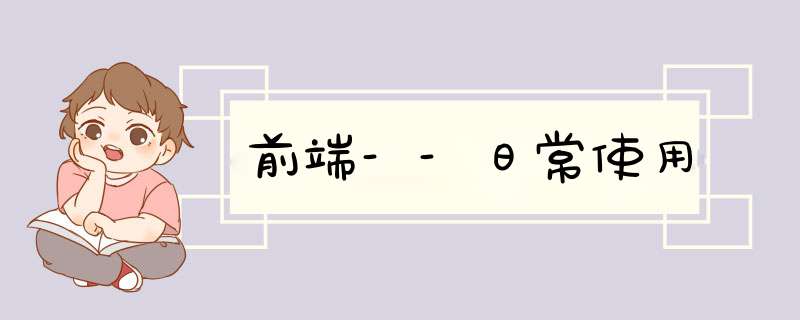
- vscode 编辑器
- GIT 应用软件
- SVN 应用软件
- Node.js Javascript 运行环境
- NotePad++ 轻量级代码编辑器(类似记事本)
- Snipaste 截图工具
Visual Studio Code(简称“VS Code” )可用于Windows,macOS和Linux。它具有对Javascript,Typescript和Node.js的内置支持,并具有丰富的其他语言(例如C++,C#,Java,Python,PHP,Go)和运行时(例如.NET和Unity)扩展的生态系统。
常用插件
1.该图圈出为必安装插件,Vetur适用vue用户使用
常用代码片段
1.点击vscode左下角设置—>选择用户代码片段—>点击新建全局代码片段文件(配置文件名,例如:vue.json)
注释规范化 VUE模板
{
"vue-template": {//模板名称
"prefix": "vue",//触发条件
"body": [//内容
"",
"",
" ,
"ttt class='${TM_FILENAME_base}'>",
" ",
"",
"",
"",
"",
""
],
"description": "vue代码片段" //描述
}
}
日常写注释在method中的方法模板 之一
VUE文件中method中的方法注释
VUE文件中method中的方法注释,步骤和常用代码片段下说明的序号1一致
{
"Print to js method": {
"prefix": "vuezs",
"body": [
""
],
"description": "A function comment"
}
在项目根目录下创建.vscode文件夹,里面创建一个settings.json文件,内容如下:
{ // vscode默认启用了根据文件类型自动设置tabsize的选项
"editor.fontSize": 16,
// "editor.detectIndentation": false,
// 重新设定tabsize
// "editor.tabSize": 2,
// #每次保存的时候自动格式化
"editor.formatOnSave": true,
// #每次保存的时候将代码按eslint格式进行修复
"eslint.autoFixOnSave": true,
// 添加 vue 支持
"eslint.validate": [
"javascript",
"javascriptreact",
{undefined
"language": "vue",
"autoFix": true
}
],
"editor.codeActionsOnSave": {undefined
"source.fixAll.eslint": true
},
"i18n-ally.localesPaths": [
"lang"
],
}
// "editor.codeActionsOnSave": {undefined
// "source.fixAll.eslint": true
// }
// }
GIT 应用软件
链接: git
最原始的 Git 是运行在 Linux 终端上的应用软件。然而,得益于 Git 是开源的,并且拥有良好的设计,世界各地的开发者都可以为 Git 设计不同的访问界面。
链接: svn
通过采用分支管理系统的高效管理,简而言之就是用于多个人共同开发同一个项目,实现共享资源,实现最终集中式的管理。
链接: node.js
Node.js 是一个基于 Chrome V8 引擎的 Javascript 运行环境。Node.js 使用了一个事件驱动、非阻塞式 I/O 的模型,使其轻量又高效。Node.js 的包管理器 npm,是全球最大的开源库生态系统。
淘宝镜像:npm install cnpm -g --registry=http://registry.npm.taobao.org cnpm -v cnpm install
NotePad++ 轻量级代码编辑器(类似记事本)在较低的 CPU 功率下,也可以达到很好的编辑效率。相比 Windows 自带的记事本,NotePad++ 对程序员更友好
Snipaste 截图工具下载并打开Snipaste,按下F1来开始截图,再按F3,截图就在桌面置顶显示了,方便设计、程序编程
欢迎分享,转载请注明来源:内存溢出

 微信扫一扫
微信扫一扫
 支付宝扫一扫
支付宝扫一扫
评论列表(0条)